【51单片机】STC-ISP软件保姆级烧录教程(以普中A2开发板为例)
保姆级烧录教程
本章节实验到此已经完毕,考虑到大家的基础差异较大,刚接触51单片机的小伙伴可能对烧录过程有些困惑,作者便在篇末给大家提供保姆级烧录教程,帮助大家快速掌握单片机程序烧录技巧,希望对大家有所帮助!
1. 开发板准备工作(以普中A2开发板为例)
(1)检查单片机芯片型号是否为 STC89C52RC

(2)单片机与计算机建立通信
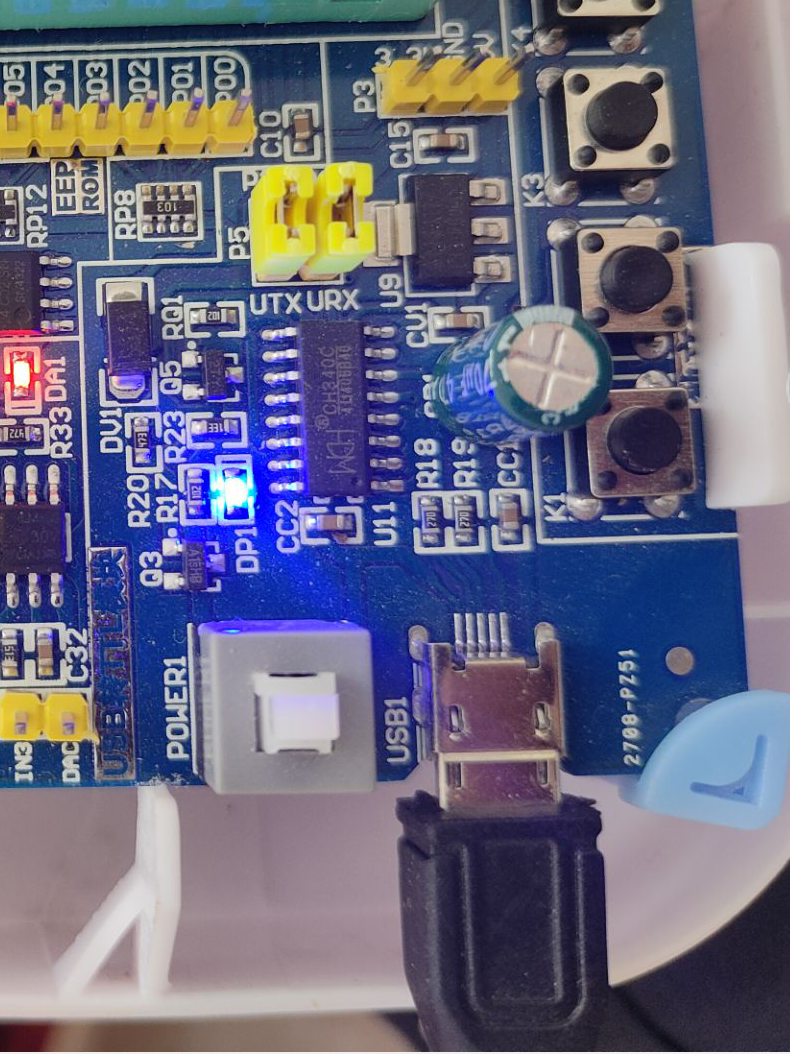

2. 烧录软件的准备操作
(1)下载并打开上述链接所提供的软件。
下载完成后。鼠标右键软件图标,选择 以管理员身份运行 ,在弹出的对话框中选择 是 ,软件开始运行。(没有管理员选项的直接鼠标左键双击运行也可)。
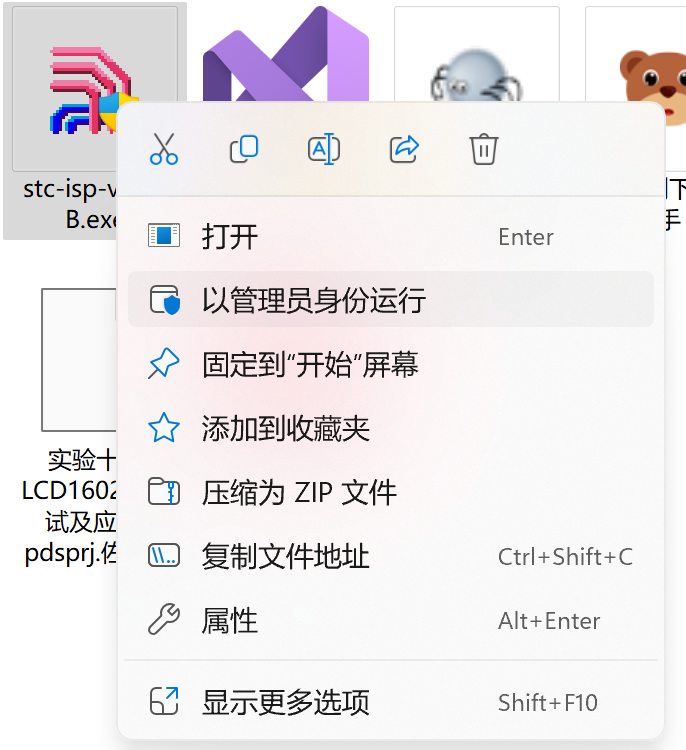
(2)芯片型号选择
如果芯片型号与图17一致,直接按照图示箭头依次选择即可。不同的话则依据各自型号选择相应系列。
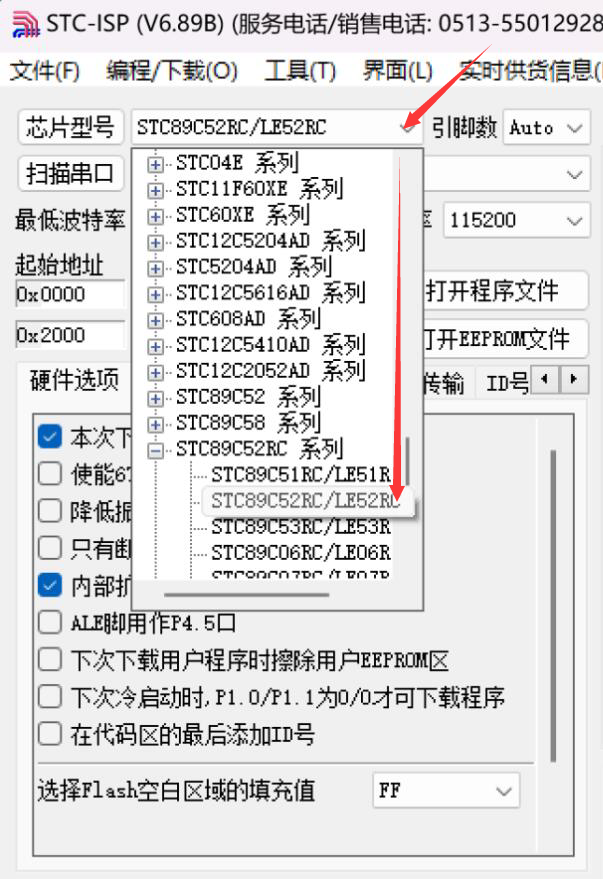
(3)检查串口
检查串口是否有红框圈中的 USB-SERIAL CH340 字样(后面的COM口不用管,每台电脑都可能不一致)。有的话证明你的电脑已经装了CH340驱动;没有的话也没关系,下载下面链接的驱动安装软件,双击运行,按照提示操作即可。CH340驱动软件下载(win系统)
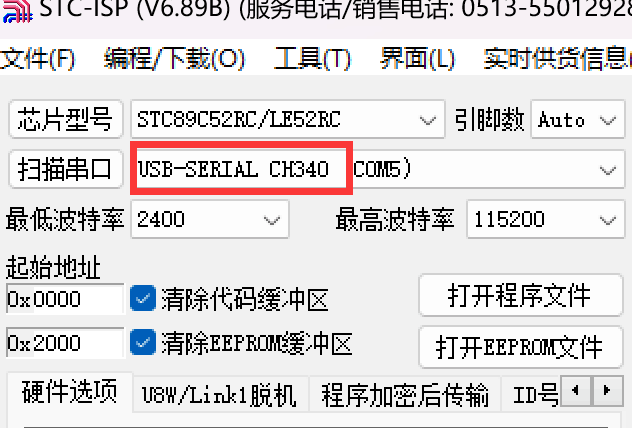
(4)打开程序文件
按照图示操作,找到已经编译生成的
.hex文件,单击选中后点击打开。

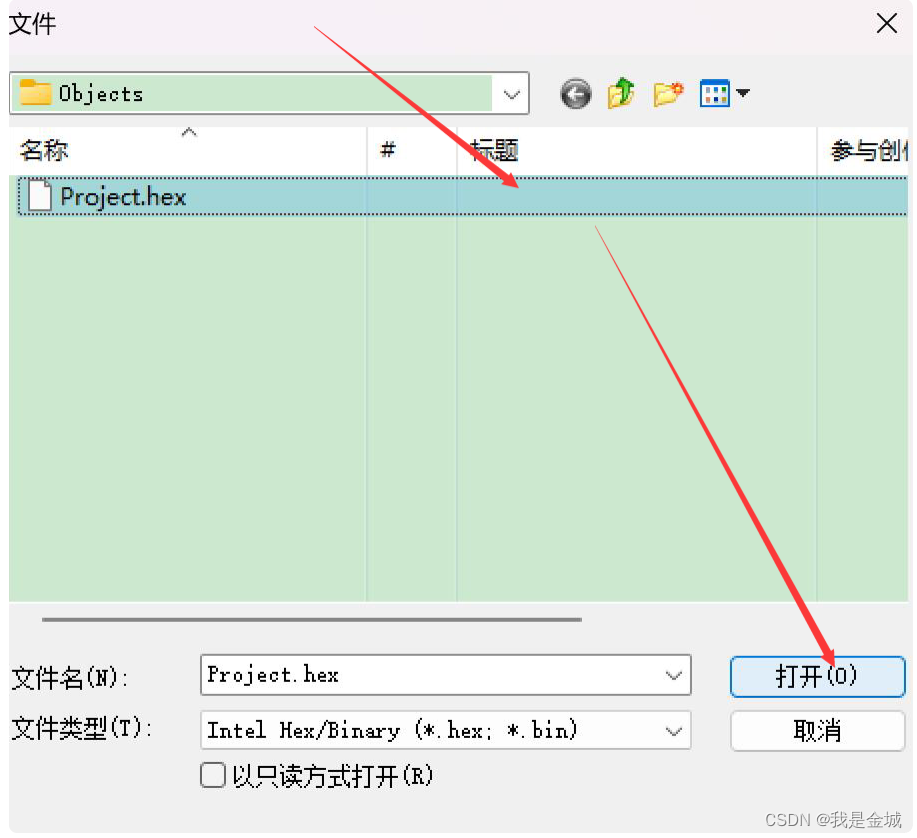
3. 烧录程序
(1)点击 下载/编程 按钮
点击 下载/编程 按钮,看到软件右侧显示,正在检测单片机。
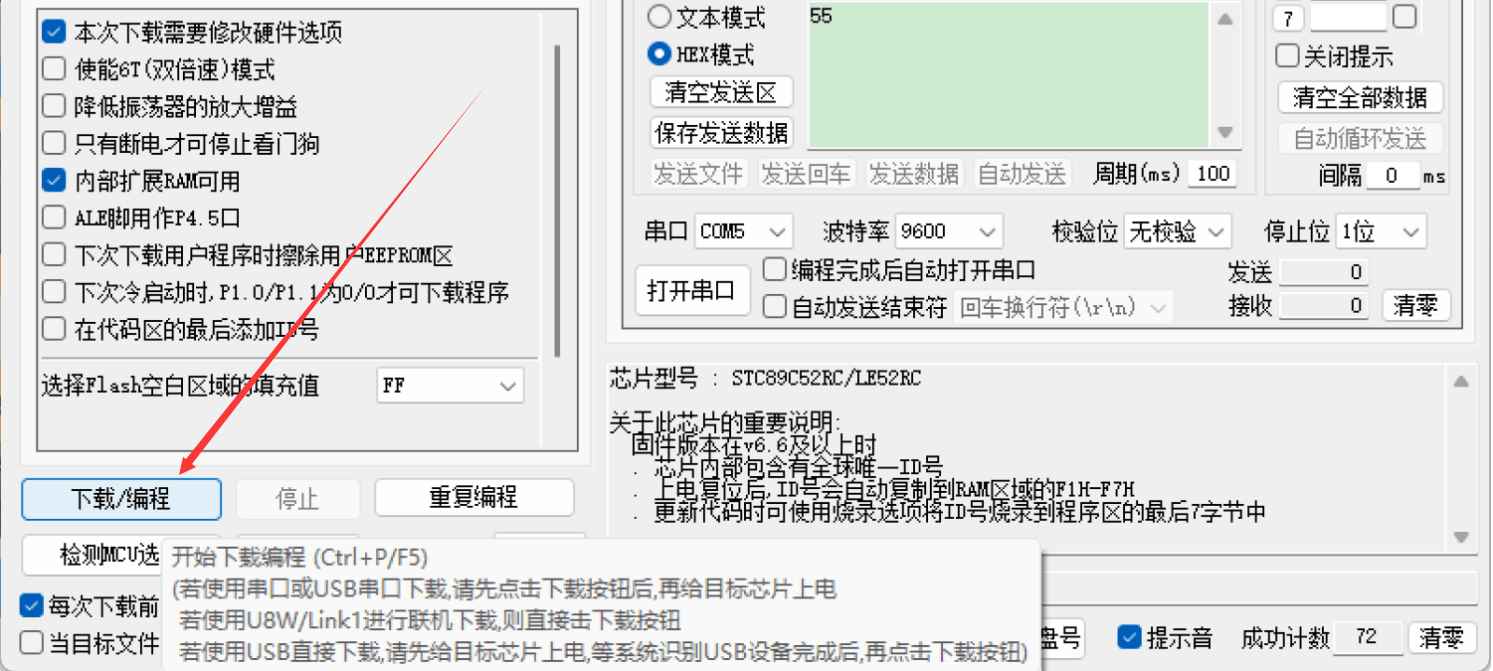
(2)开关单片机开发板
此时找到图26中,开发板的 POWER 白色按键:
1. 若此时是上电状态,则按两下白色按键,即关机后重新开机。
2. 若此时是断电状态,则按一下白色按键,即重新开机。
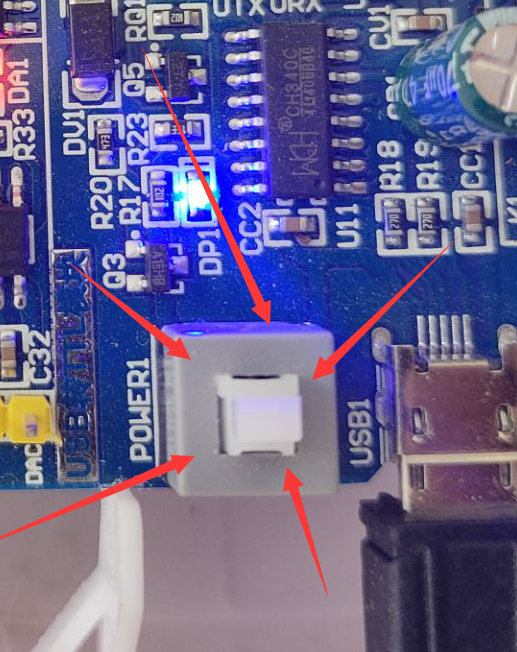
(3)烧录成功
软件显示操作成功,此时程序已经烧录进单片机,单片机将按照程序开始执行操作。
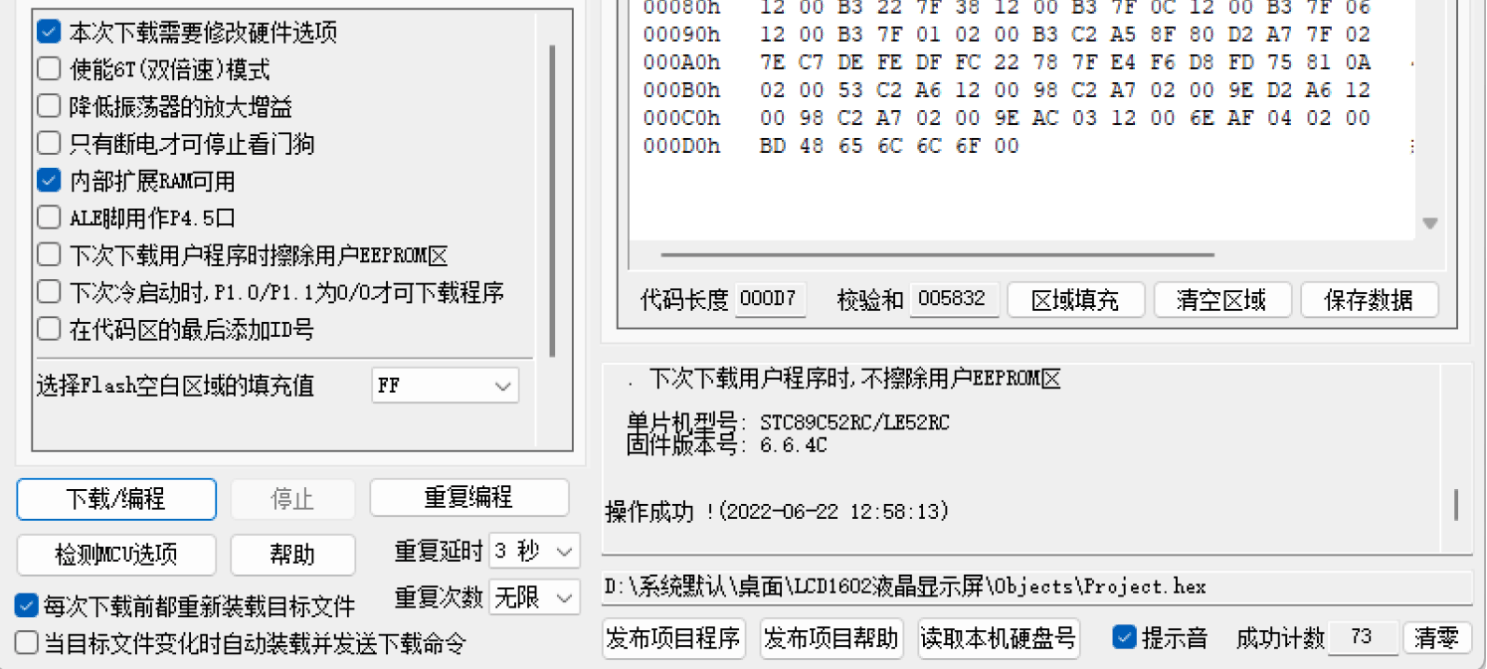

AtomGit 是由开放原子开源基金会联合 CSDN 等生态伙伴共同推出的新一代开源与人工智能协作平台。平台坚持“开放、中立、公益”的理念,把代码托管、模型共享、数据集托管、智能体开发体验和算力服务整合在一起,为开发者提供从开发、训练到部署的一站式体验。
更多推荐
 已为社区贡献3条内容
已为社区贡献3条内容








所有评论(0)